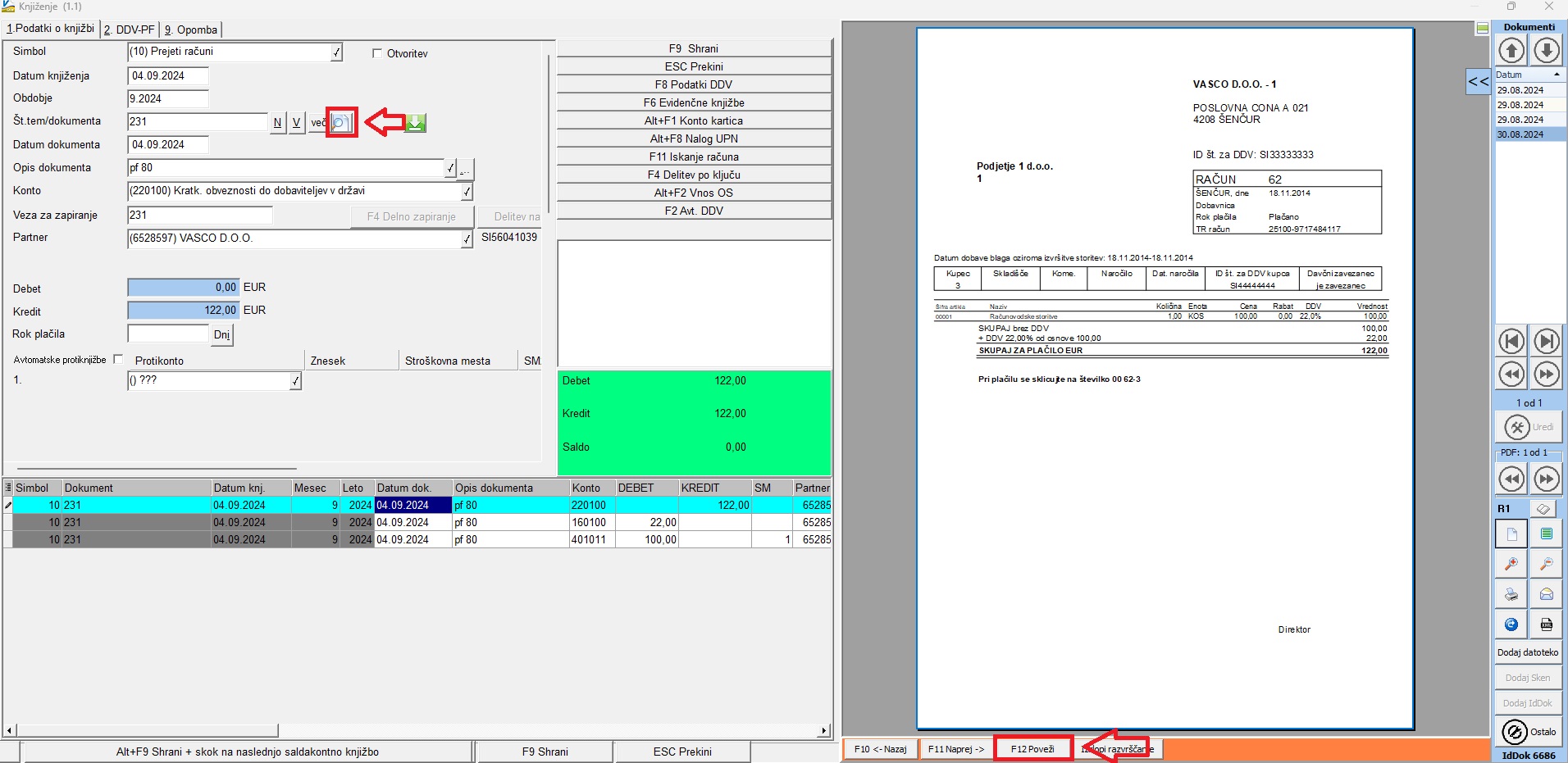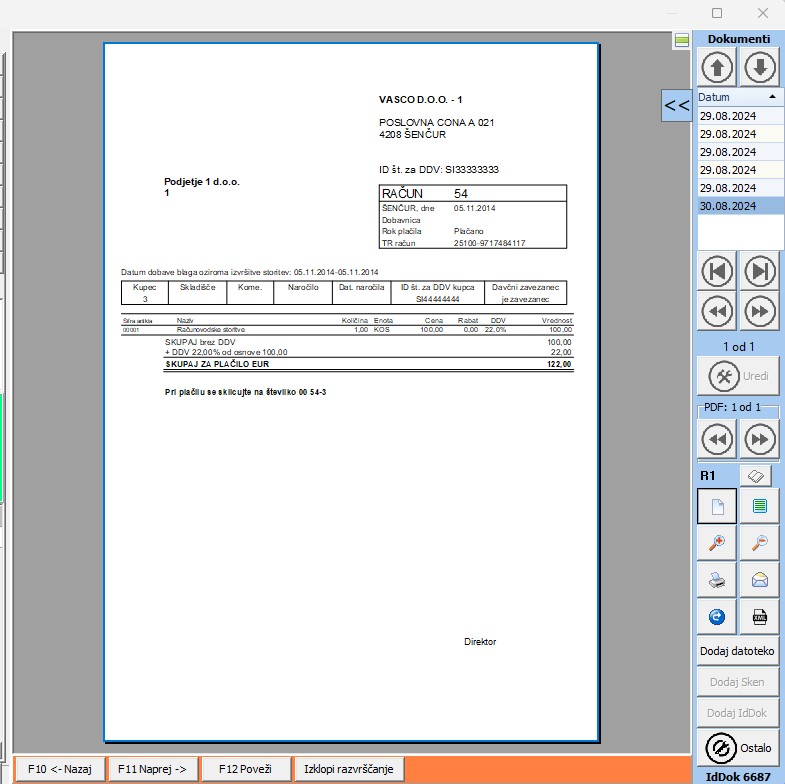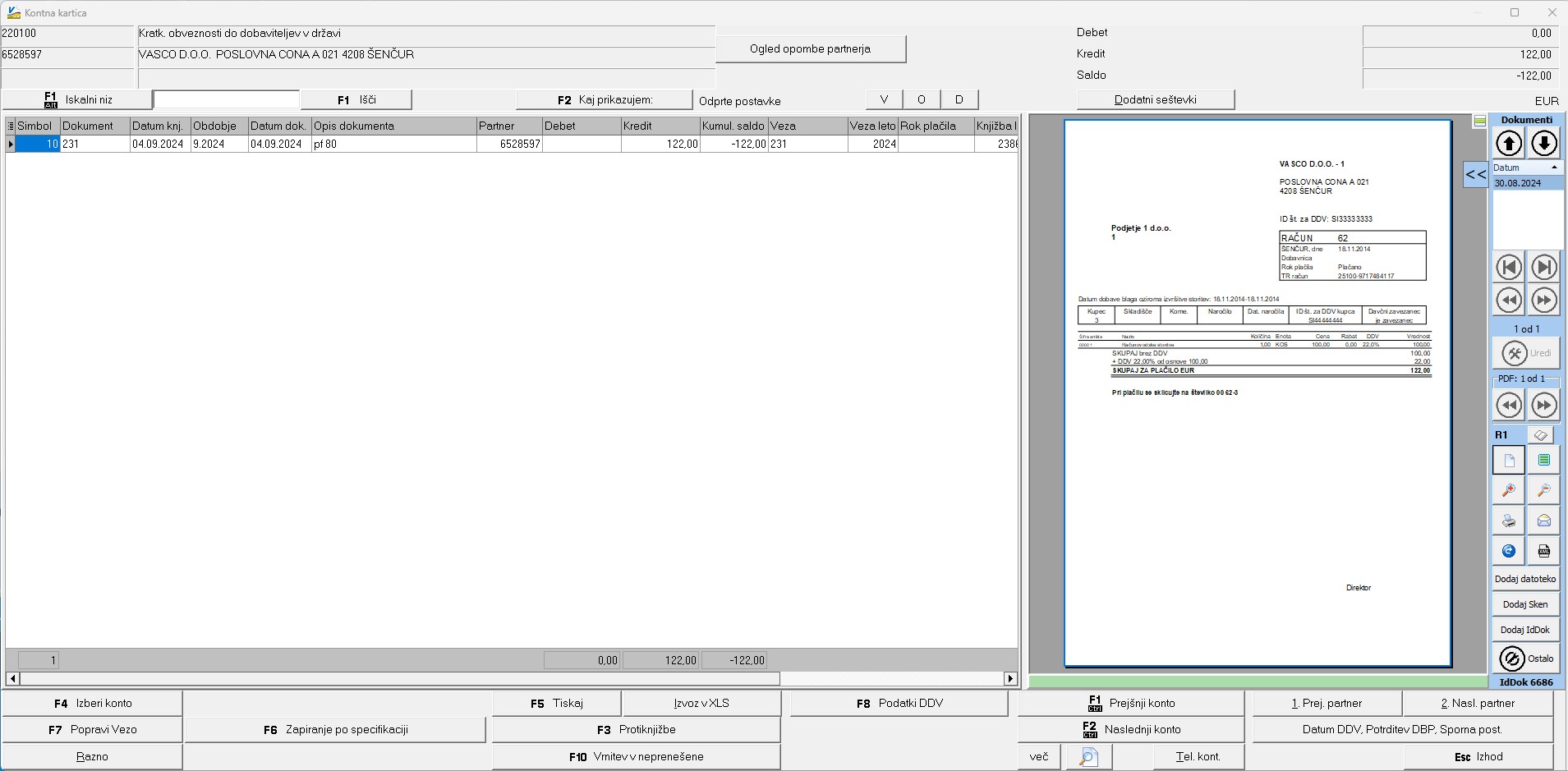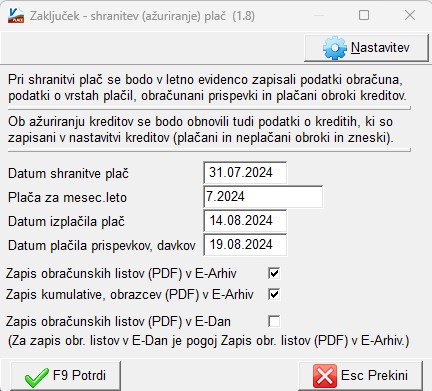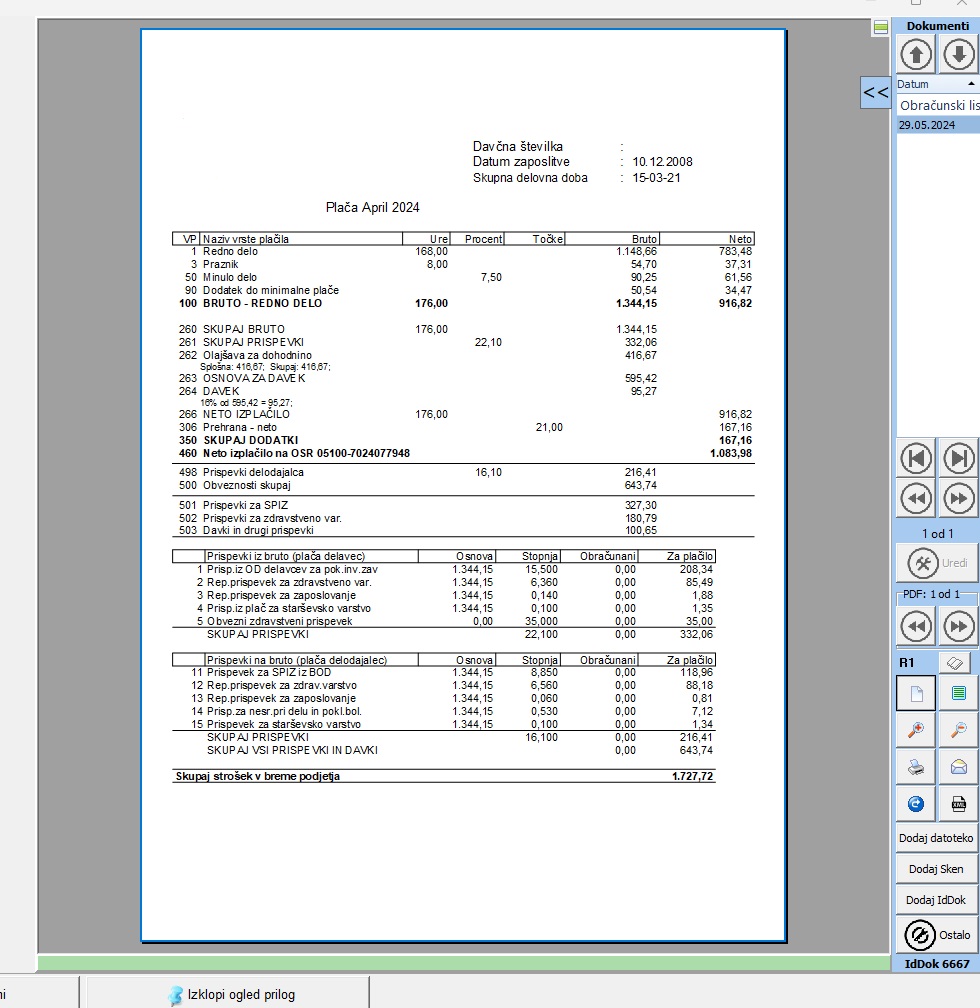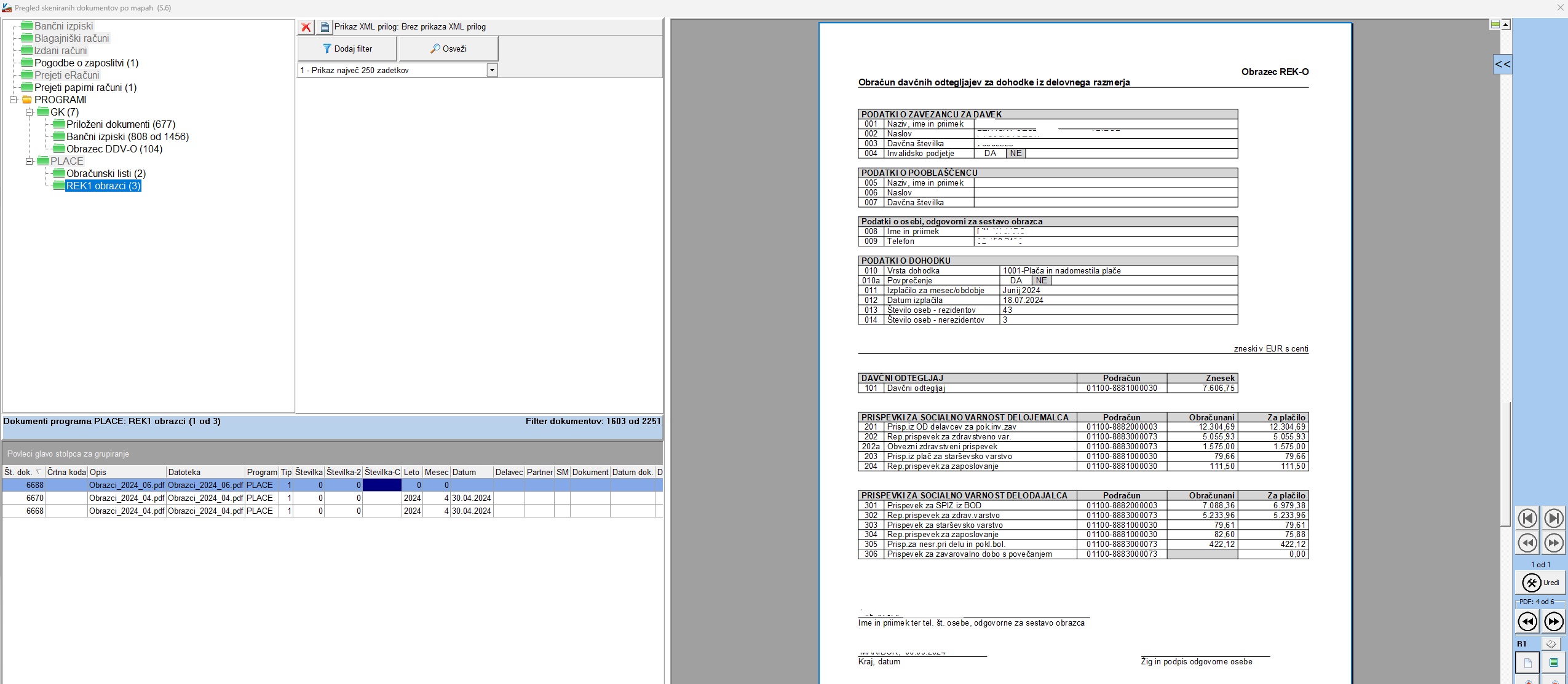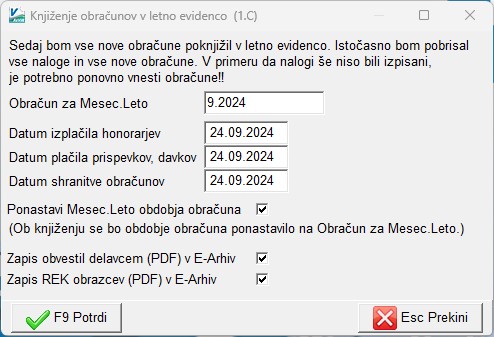To spletno mesto uporablja piškotke s katerimi zagotovimo najboljšo mono uporabniško izkušnjo in piškotke s katerimi merimo obiskanost spletnega mesta. Podatki o piškotkih so shranjeni v vašem brskalniku in opravljajo funkcije, kot je merjenje časa obiska določene spletne strani. Več o piškotkih si lahko preberete tukaj.
Povezovanje/dodajanje dokumentov v programu Glavna knjiga
Ko smo prejete ali izdane račune poskenirali in uredili za knjiženje, jih lahko v meniju 1.1. na knjiženju dodajamo h knjižbam. Okno za predogled skenov vklopimo s klikom na lupo – označeno na spodnji sliki v meniju pri vnosu Št. dokumenta. Program na desni strani prikaže vse nerazvrščene dokumente – to so vsi dokumenti, ki so v meniju S.1. V primeru da skenirane dokumente razvrščamo v mape, bo program ob vnosu simbola pokazal samo dokumente, ki so razvrščeni v mapo, ki ima nastavljen vnesen simbol . V spodnjem primeru imamo prejeti račun razvrščen v mapo prejeti računi, ki ima nastavljen simbol 10. Skeniran dokument dodamo h knjižbi tako, da pritisnemo tipko F12 – poveži (gumb na predogledu dokumenta spodaj, kot je označeno na sliki). Tipko F12 lahko pritisnemo večkrat – če želimo na knjižbo pripeti več dokumentov.
Okno za predogled dokumenta:
Opis nekaterih funkcij na predogledu dokumenta:
- Dodaj datoteko: datoteko lahko dodamo tudi sproti, med knjiženjem. To pomeni, da dokumenta nismo prehodno dodali v meniju S.1., ampak imamo pdf datoteko shranjeno nekje na računalniku. Program odpre okno raziskovalca in na disku izberemo pdf datoteko, ki jo želimo priložiti
- Dodaj sken: program ponudi nerazvrščene dokumente (vse dokumente, ki so skenirani v meniju S.1.)
- Dodaj IdDok: vsak dokument ob skeniranju v program dobi svojo identifikacijsko številko (IdDok), ki služi povezavi dokumenta na knjižbo/partnerja/delavca/osnovno sredstvo. V primeru, da želimo en dokument povezati na knjižbo v glavni knjigi, hkrati pa še na prejeti račun v programu KPFW in na osnovno sredstvo v programu OSW, dokument skeniramo in pripnemo v enem programu, v drugem pa samo naredimo povezavo preko vnosa ID številke dokumenta. Pri vnosu osnovnega sredstva preko knjiženja prejetega računa v KPFW ali knjiženja v GKW se te povezave kreirajo avtomatsko
- Ostalo: odpre se dodatni menu, kjer lahko dokument natisnemo, pošljemo po elektronski pošti, shranimo na disk, odpremo z zunanjim programom in podobno.
- S puščicama gor/dol na vrhu okna se pomikamo med posameznimi skeniranimi dokumenti, s puščicama levo/desno pa med posameznimi stranmi prikazanega dokumenta.
Dokumente lahko dodajamo med knjiženjem, lahko pa tudi kasneje ko smo knjižbe že zapisali na kartice. Odpremo kontno kartico v meniju 3.1.1., okno za predogled dokumenta vklopimo s klikom na lupo desno spodaj in preko gumba dodaj datoteko ali dodaj sken pripnemo dokument.
Na enak način dokumente dodajamo tudi na osnovna sredstva v programu OSW, na delavca v programu PLAČE ali na partnerja/artikel v programu FAW, GKW.
Zapis obračunskih listov in obrazcev v dokumentni sistem v programu PLAČE
V programu plače se ob zaključku – shranitvi (ažuriranju) obračuna plač v letno evidenco (menu 1.8.) v dokumentni sistem samodejno zapišejo obračunski listi in izpisi in obrazci, ki jih izpisujemo v meniju 1.5.2. (Rek obrazec, kumulativa, seznam davkov in prispevkov). Obračunski listi se pripnejo v mapo delavca in jih vidimo pripete na delavcu v meniju 2.1., obrazci pa se zapišejo v sistemsko mapo programa Plače. Pomembno je, da sta ob shranitvi obkljukani možnosti Zapis obračunskih listov v E-Arhiv in Zapis kumulative, obrazcev v E-Arhiv (kot spodaj na sliki).
Pregled obračunskih listov na delavcu
Ogled prilog odpremo s klikom na tipko Vklopi ogled prilog. Odpre se okno s prilogami in desno zgoraj odpremo mapo Obračunski listi in prikaže se seznam vseh shranjenih obračunskih listov za tega delavca
Pregled shranjenih obrazcev za plače v dokumentnem sistemu
Zapis obvestil delvcem v dokumentni sistem v programu AVHW
V programu Avtorski honorar (AVHW) se ob knjiženju obračunov v letno evidenco (menu 1.C.) v dokumentni sistem samodejno zapišejo obvestila delavcem o izplačilu in REK obrazec, ki ga izpisujemo v meniju 1.6.1. Obvestila delavcem o izplačilu se pripnejo v mapo delavca in jih vidimo pripete na delavcu v meniju 3.1., obrazci pa se zapišejo v sistemsko mapo programa AVHW. Pomembno je, da sta ob shranitvi obkljukani možnosti Zapis obvestil delavcem v E-Arhiv in Zapis REK obrazcev v E-Arhiv (kot spodaj na sliki).
Povezovanje dokumentov v programu OSNOVNA SREDSTVA
Dokument lahko na osnovno sredstvo pripnemo na več načinov:
- neposredno ob vnosu osnovnega sredstva preko gumba Dodaj datoteko, Dodaj sken ali Dodaj IdDok
- v primeru uporabe map v meniju S.1. z miško kliknemo na dokument, vpišemo šifro osnovnega sredstva in razvrščanje potrdimo s tipko F9 (za ta način mora biti v meniju S.4. mapa v katero razvrščamo nastavljena kot mapa za program OSW)
- preko vnosa prejete fakture v program Knjiga prejetih faktur (KPFW) – če smo osnovno sredstvo vnesli ob vnosu računa v program KPFW se dokumenti, pripeti k prejetem računu avtomatsko prikažejo tudi na Osnovnem sredstvu. Hkrati se na osnovno sredstvo zapišejo tudi podatki o številki prejetega računa, datumu računa in datumu prejema računa
- preko knjiženja prejete fakture v Glavno knjigo (GKW) – na enak način kot v prejšnji točki se ob vnosu Osnovnega sredstva preko knjiženja prejetega računa v GKW na Osnovno sredstvo zapišejo vsi podatki in pripnejo dokumenti
Odstranjevanje priloge s knjižbe / prejete fakture / artikla / delavca
Če želimo prilogo, ki je povezana na dokument odstraniti in pobrisati to naredimo s pomočjo gumba Ostalo desno spodaj na predogledu dokumenta. Izberemo možnost Briši povezavo na ta dokument. Program bo prilogo odpel z dokumenta in jo vrnil med nerazporejene dokumente v meniju S.1. Če želimo dokument pobrisati, gremo še v menu S.1, ga izberemo in s tipko F7 brišemo iz nerazporejenih dokumentov.
Razvrščanje dokumentov v mapo S.6. Pregled dokumentov po mapah